Как посмотреть прямой эфир в инстаграмме: с пк и телефона
Содержание:
- Как смотреть с компьютера
- Как найти и посмотреть прямой эфир
- Как сделать прямой эфир в Инстаграм: пошаговая инструкция
- Почему эфир на ПК не прогружается
- Просмотр трансляций
- Что такое прямой эфир
- Прямой эфир в Инстаграм: как сделать и как смотреть
- Как сохранить прямой эфир из Инстаграм другого человека
- Как сохранить чужой прямой эфир видео из Инстаграм
- Возможность включить запись анонимно
- Как запустить прямой эфир: одиночный или совместный
- Что такое прямой эфир
Как смотреть с компьютера
Веб-версия Instagram имеет ограниченный функционал, поэтому, чтобы смотреть прямой эфир на компьютере, понадобится установка дополнительных инструментов. Проблем с этим не возникнет, нужное программное обеспечение доступно на официальных ресурсах (в магазине приложений, на сайте разработчика). Обеспечить условия для возможности смотреть прямой эфир в социальной сети Instagram с компьютера можно следующими средствами:
- Эмулятор Android.
- Приложение Instagram.
- Расширение для браузера.
Эмулятор Android
Эмулировать Android-среду на компьютере с целью запуска мобильного приложения мы будем с помощью популярного приложения BlueStacks. При наличии эмулятора, запуская его, вы получаете возможность работать точно так же, как если бы использовали смартфон, в том числе скачивать и использовать мобильный софт. Для начала симулятор Android нужно инсталлировать в систему, скачав дистрибутив с официального сайта разработчика. Процедура стандартная – качаем, выбрав путь установки, принимаем условия соглашения, после чего установка выполняется автоматически. Далее выполняем следующие действия:
- Запускаем BlueStacks. При первом запуске придётся немного подождать, пока программа выполнит сканирование системы и применит подходящие настройки.
- По завершению процесса настройки нужно авторизоваться в учётной записи Google.
- Авторизовавшись, идём во вкладку «Центр приложений», откуда нам будут доступны любые приложения под Android. В поисковом поле справа вбиваем запрос Instagram.
- Среди результатов выбираем первый в списке официальный клиент Instagram и устанавливаем его нажатием соответствующей кнопки, после установки софт появится во вкладке «Мои приложения».
- Жмём на иконку Instagram, после запуска вводим данные авторизации своего профиля.
- Теперь, вы сможете смотреть прямые эфиры пользователей в Instagram через компьютер по той же схеме, что и на смартфоне. Вверху интерфейса доступны миниатюры профилей друзей, и те из них, которые ведут трансляцию, будут отмечены. Выбираем эфир кликом на аватарку.
Приложение Instagram под Windows 10
Для ранних версий операционной системы Windows, например, если у вас «Семёрка», этот метод не подойдёт. Используем его в том случае, когда на компьютере стоит «Десятка». Чтобы смотреть прямой эфир в Instagram с компа, выполняем следующее:
- Устанавливаем приложение из магазина Microsoft.
- Запускаем софт, вводим данные авторизации профиля (если отсутствует, создаём его).
- Теперь вверху интерфейса будут доступны истории. Если пользователь начнёт трансляцию, миниатюра его профиля обозначится значком «Live» и вы сможете присоединиться к просмотру вещания.
Расширение для браузера
Ещё один способ смотреть прямые трансляции в Instagram предполагает установку специального дополнения Chrome IG Story для браузера Google Chrome, для чего выполняем следующие действия:
- В обозревателе Хром переходим в магазин расширений.
- В левом блоке в строке поиска по магазину вводим запрос Chrome IG Story.
- Выбираем из списка результатов нужное дополнение и устанавливаем его нажатием соответствующей кнопки, подтвердив действие.
- После установки расширение будет доступно в разделе браузера (три точки в верхнем правом углу интерфейса, выбираем «Дополнительные инструменты» – «Расширения»), где вы можете управлять всеми установленными дополнениями (включать, отключать, удалять).
- Нажимаем на значок расширения, в результате чего откроется окно с историями пользователей, для перехода к трансляциям жмём «Explore», здесь будут доступны прямые эфиры. Чтобы присоединиться к просмотру, просто нажимаем на нужную трансляцию.
Поиск трансляций возможен по имени, тэгу или геолокации. Кроме доступа к прямым эфирам, у вас также появится возможность скачивать истории пользователей на свой компьютер.
Как найти и посмотреть прямой эфир
Итак, прямой эфир в профиле пользователя отображается также как и история, на аватарке появляется красная окантовка со значком плей. И пока он идет, его можно посмотреть, просто нажав на аватарку пользователя.
Если интересует закулисная жизнь других профилей, на которые не подписаны, то необходимо сначала воспользоваться поиском. После того, как нашли нужный профиль, можете посмотреть все его эфиры, также записать чужой эфир, если он их сохранял.
Прямые эфиры стали отличным продвижением бизнес-профилей. Благодаря этой новинке в инстаграме можно рассказывать о деятельности, которой занимаетесь, делать обзор магазина, который работает с доставкой по России и не только. Это отличное место рекламы услуг, которыми пользуются салоны красоты. Многие известные блогеры часто рекламируют товар, который приобрели, с ссылкой на определенные аккаунты. Примерно так оживают аккаунты.
Чтобы вести онлайн трансляции, необходимо постоянно работать над собой и над контентом. Популярность приносят онлайн трансляции в которых рассказывают о жизни, делятся важными событиями, которые происходят в жизни.
Владельцы профилей, которые не стоят на месте, а стремятся к развитию, постоянно и очень активно пользуются всеми возможностями Instagram, особенно данной бесплатной функцией.
И в заключении добавим, просматривать чужие эфирчики можно и с компьютера, и с телефона. А вот вести их можно только с телефона через специальное приложение.
Как сделать прямой эфир в Инстаграм: пошаговая инструкция
Как включить и запустить прямую трансляцию
До начала запуска прямого эфира нужно все настроить – выбрать маску, если нужно, включить автосохранение и репосты, прикрепить стикер с вопросами, на которые вы хотите ответить.
С телефона (Android, iOS)
Заходим в аккаунт Инстаграма, переключаемся во вкладку с домиком. В левом верхнем углу нажимаем на значок фотоаппарата.
Внизу нужно прокрутить вправо до функции «Прямой эфир».
Включится камера. В правом нижнем углу можно при желании переключиться с фронтальной камеры на основную.
В левом верхнем углу есть шестеренка с настройками. Если ее нажать, то можно настроить такие параметры:
- Скрыть мою историю от…
- Разрешить или запретить ответы на сообщения.
- Сохранение – можно включить или выключить автоматическое сохранение в архив.
- Поделиться – кто может делиться эфиром, вкл/выкл., репост в сторис.
Возвращаемся в окно прямого эфира. Внизу есть кружочки с масками, можно использовать их, если хотите добавить эффекты в прямой эфир.
После запуска прямого эфира подписчики получат уведомление и смогут присоединиться к трансляции.
Статья в тему: Как сделать и опубликовать сторис в Инстаграм
С компьютера
С компьютера нельзя начать запись прямого эфира, но можно посмотреть чужую. Для этого зайдите в свой аккаунт в веб-версии Инстаграм, справа будет колонка истории, в ней публикуются сторис всех, на кого вы подписаны.
У человека, который ведет эфир на кружочке с профилем будет значок Live или «Прямой эфир». Кликаем и присоединяемся к трансляции.
Как сделать закреплённый комментарий в трансляции
Во время трансляции можно закрепить свой комментарий. В нем можно обозначить тему эфира или любую важную информацию. Зачем его закреплять? Когда участники пишут комментарии в эфире, то каждый новый сдвигает предыдущие, и ваш комментарий может просто затеряться среди остальных.
Как закрепить: пишем свой комментарий в чате, нажимаем «Отправить», он попадает в общий чат, далее кликаем на него и жмем «Прикрепить комментарий». Он закрепляется внизу чата и больше не сдвигается.
Как пригласить друга (или стать участником трансляции)
В Инстаграм можно провести совместный эфир с другом или самому стать участником такого эфира. Тогда будет уже 2 спикера – они могут вести диалог друг с другом, по очереди отвечать на вопросы, вести каждый свою часть эфира и так далее. Еще один из них может быть гостем, а другой брать у него интервью.
В совместный эфир можно пригласить только того, кто уже смотрит трансляцию. Чтобы включить эту функцию, ждем в нижнем правом углу на значок с двумя смайлами и выбираем из списка человека, которого хотим пригласить. Друг получает приглашение, нажимает «Выйти в прямой эфир», после чего экран делится на 2 части. Друга всегда можно отключить и выслать приглашение другому зрителю.
Еще можно самому попросить друга пригласить вас на совместный эфир, если вы – зритель. Для этого во время эфира нажмите на плашку внизу экрана «Отправить запрос на участие в прямом эфире с *** – Стать гостем». Автор эфира может принять или отклонить ваш запрос.
Как сохранить прямой эфир
По умолчанию в настройках прямого эфира включено сохранение в архив – это значит, что трансляция провисит еще 24 часа в вашем аккаунте Инстаграм, когда эфир закончится. Через 24 часа он безвозвратно исчезнет. Там же в настройках можно активировать кнопку «Сохранять в галерею» – тогда эфир автоматически попадет в галерею и можно будет использовать видео как-то еще.
Еще после завершения трансляции в правом верхнем углу будет кнопка «Сохранить», можно нажать на нее.
Чтобы сохранить или скачать чужой прямой эфир, используйте сторонние приложения:
- Story Saver для Instagram (Android);
- ReShare Story (iOS);
- IG Stories for Instagram – расширение для браузера Chrome.
Эти приложения предназначены для сохранения сторис, но справляются и с прямыми эфирами. Самый простой способ сохранить чужой эфир – это зайти в веб-версию Инстаграм с компьютера и записать его при помощи программы захвата видео с экрана, например, Camtasia.
Это интересно: Как составить контент-план для Инстаграм
Почему эфир на ПК не прогружается
Иногда могут возникнуть проблемы с загрузкой стрима. Какие могут быть причины и как их решить? Самые распространённые следующие:
- Трансляция в приватном аккаунте. В таком случае вы не сможете просматривать контент пользователя, в том числе и трансляции. Притом и записи стримов не будут доступны.
- Плохой интернет. Логично: нет интернета – нет загрузки. Это актуально для любых файлов в интернете.
- Сбои в приложениях или устройстве. Иногда нужно перезапустить приложение или гаджет, чтобы они работали так, как надо. Но первой, самой простой и небольшой мерой, будет очистка кэша и обновление Instagram.
Мне нравится1Не нравится1
Хотя Instagram и создан для мобильных устройств, иногда нужно открыть его через компьютер. Правда, мы сталкиваемся с некоторыми трудностями – не все функции доступны для пользователей ПК. Но теперь мы знаем немного больше про возможности стримов.
Часто задаваемые вопросы
№1 Как выложить фотографию в Instagram через компьютер? Простые и бесплатные способы – расширение или эмулятор Bluestacks. Если у вас личная страница, используйте именно их. А вот для владельцев коммерческих страниц и блогов полезнее будут сервисы автопостинга типа Postingram, которые позволят без серьёзных временных затрат выкладывать по нескольку постов в день с планом на месяцы вперёд.
№2 Как посмотреть стрим пользователя Instagram, чей аккаунт закрыт? К сожалению, если мы не подписаны, то никак. Мы не можем видеть контент приватной страницы, если нам этого не разрешили.
№3 Как запретить скачивать мой контент из Instagram? Если человек на вас подписан, он может скачать любой контент из профиля, даже если он закрыт. Максимум – вы можете ограничить число людей, которые могут получить файлы страницы.
11

Просмотр трансляций
Функцию просмотра прямых эфиров Инстаграм интегрировал только в стандартное приложение (iOS/Android). С недавнего времени, подключиться к прямому эфиру вы можете:
- К актуальному (стандартная для понимания лайв-трансляция);
- К сохраненному (его владелец проводил какое-то время назад и решил сохранить запись на свою страничку). В последнем случае, при открытии подобного эфира в верхней его части будет соответствующая надпись.

С телефона
Наиболее распространённым методом просмотра прямых эфир безусловно является оный с телефона. Получить доступ к просмотру заинтересовавшей вас трансляции довольно просто.
- Авторизуйтесь в приложении, используя для этого ваши данные для входа.

- Отыщите необходимую вам трансляцию (см. «Как найти прямой эфир»).

- Нажмите на аватарку пользователя, ведущего прямой эфир.
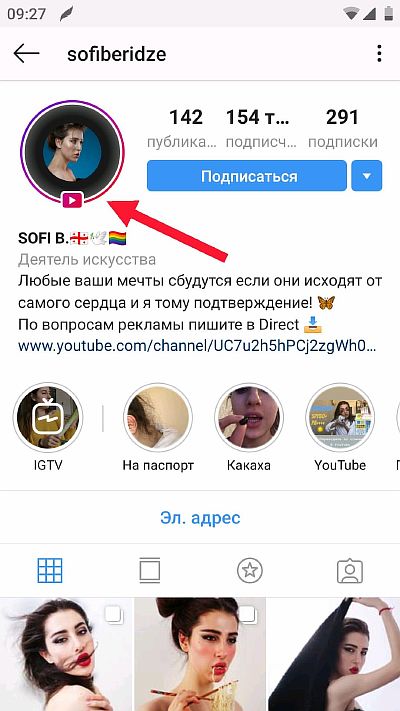
В открывшемся новом окне вы сможете наблюдать трансляцию.
С компьютера
К сожалению, в браузерной версии сервиса Инстаграм, возможность смотреть трансляции не предусмотрена. Однако, на помощь в этой ситуации пришли сторонние разработчики. Попытаемся разобраться как на компьютере смотреть вами избранные эфиры.
Через BlueStacks
Эффективным вариантом является установка и вход в сервис через эмулятор BlueStacks. С его помощью, вы можете запускать стандартные приложения из Play Market на своем компьютере (если того позволяют вычислительные возможности).
- Скачиваем программу на официальном сайте — https://www.bluestacks.com/download.html?utm_campaign=bluestacks-4-ru. Устанавливаем на свой компьютер.
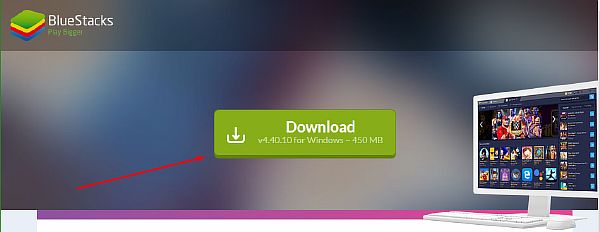
- Запускаем BlueStacks (при первом запуске происходит продолжительная настройка параметров). Авторизуемся в имеющейся у вас аккаунт Google (потребуется для скачивания Instagram).
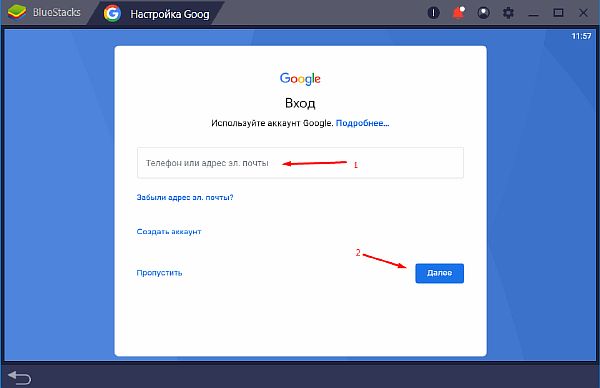
- На открывшейся главной странице нажимаем Google Play Store.

- Через окно поиска находим приложение Instagram. Устанавливаем его в свой аккаунт BlueStacks.

- Открываем приложение. Входим на свою страничку в инсте.
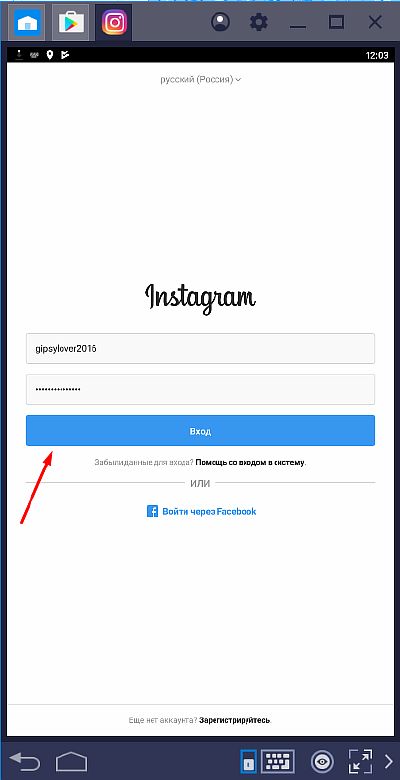
- В верхней части интерфейса находим проводимый кем-то прямой эфир и кликом на аватарку открываем его.
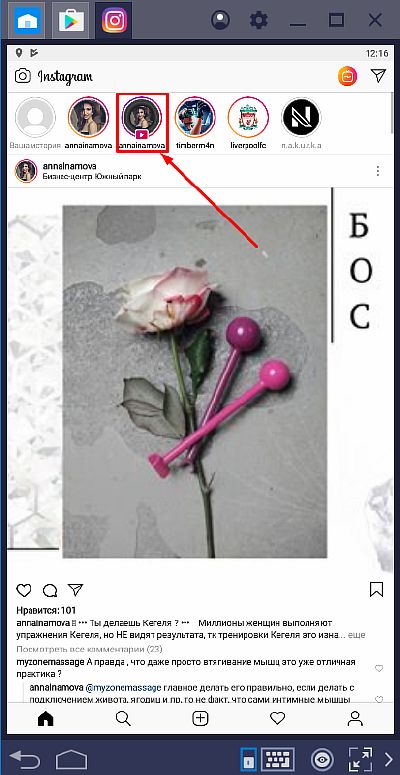
С помощью бота @igspybot
На вопрос «Видно ли кто смотрел?» у нас уже есть сформировавшейся ответ. К сожалению некоторых, оповещение о том, что вы являлись зрителем (даже незначительное время) прямого эфира (ровно, как и сторис) будет отправлено инициатору трансляции. Однако, существует эффективный способ просматривать прямые эфиры без уведомлений посторонних.
Чтобы воспользоваться этим вариантом вам даже не нужно регистрировать аккаунт в Инстаграме, однако, необходимо иметь установленный (на компьютере или смартфоне) мессенджер Телеграм, так как использовать мы будем интегрированного в него бота IgSpyBot.
- Входим в мессенджер, открываем «Контакты» и в строке для ввода вставляем адрес бота – @igspybot. Нажимаем «Добавить в контакты». Подробнее про поиск и добавление человека в Телеграм можете прочесть в отдельной статье.
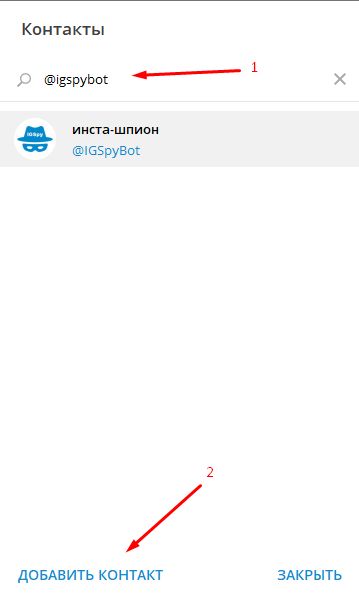
- Запускаем работу бота в появившемся окне диалога.
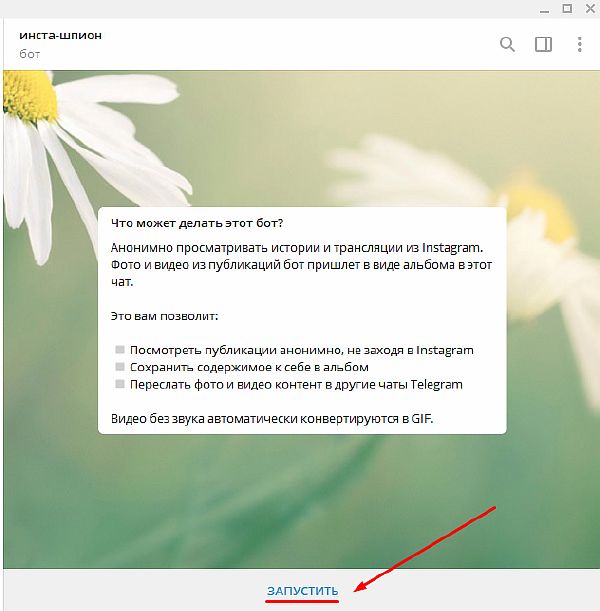
- В строке для сообщений вписываем ник человека, чей лайв (сторис, аватарку и прочие активности) мы хотим тайком просмотреть (не забываем вначале поставить «собачку» — @). Нажимаем «Enter» или кнопку ввода сообщения.
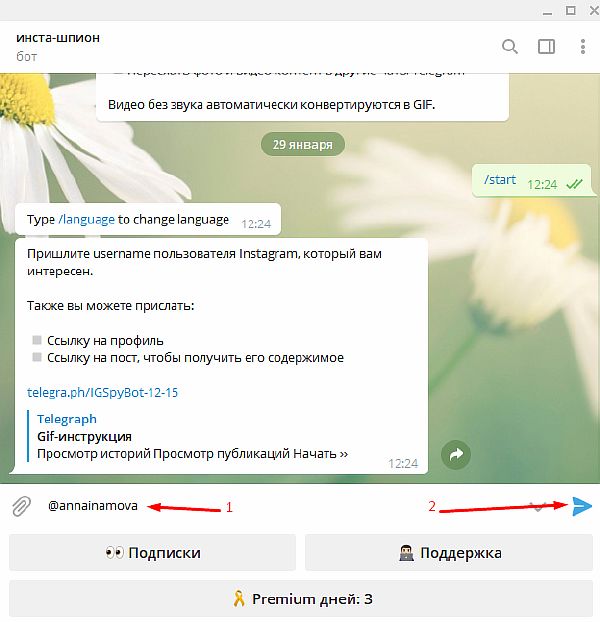
- В отобразившемся меню выбираем «Трансляции», а затем выбираем необходимый эфир из доступных (в нашем случае только один).
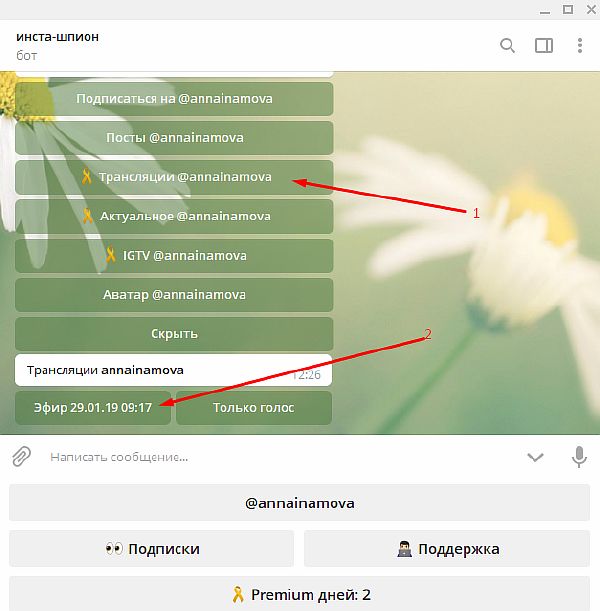
- Ждем несколько минут для загрузки, а затем наблюдаем видеофайл, доступный для скачивания и просмотра.
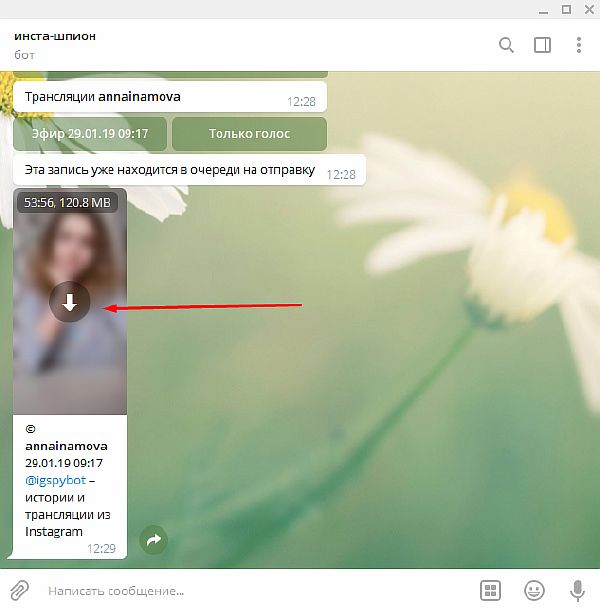
Надеюсь вы разобрались в функционале прямых эфиров Инстаграма. Советуем поэкспериментировать с трансляциями, в том числе устроить свою (даже для ограниченного количества подписчиков). Подобное времяпрепровождения может скрасить досуг и послужить причиной расширения кругозора. Удачи.
Что такое прямой эфир
Вы включаете особый режим и начинаете трансляцию видео и аудио со своего устройства. Подписчики могут видеть вас или то, что вы им показываете в реальном времени. Отличие заключается в том, что «говорите и показываете» только вы, а все остальные слушают и могут писать комментарии с вопросами. Это похоже на онлайн-вебинар, где есть спикеры и слушатели.
Создавайте популярный контент, привлекайте целевых подписчиков и конвертируйте их в покупателей.
Подробнее о курсе
Особенности прямого эфира в Instagram:
- когда вы начинаете трансляцию, все видят надпись «Прямой эфир» на аватарке в разделе Историй, а также в вашем профиле;
- любой человек может подключиться, посмотреть и послушать вас. Но есть ограничения: нельзя смотреть без регистрации в Инстаграме, не получится зайти в закрытый профиль, если не подписан на него. А также ничего не выйдет, если трансляция скрыта от конкретного пользователя;
- длительность эфира – 1 час. Через 60 минут съемка сама прервется. Если вы не закончили, повторно запустите трансляцию;
- выступающий может быть один или несколько, есть возможность организовать совместный стрим;
- подписчикам приходит уведомление о начале онлайн-встречи, и они могут быстро присоединиться к ней;
- пришедшие на live-эфир люди могут оставлять комментарии, а ведущий читать и отвечать на них прямо во время трансляции;
- у аудитории есть возможность ставить отметки «Мне нравится», нажимая на сердечки;
- запись можно сохранить, скрыть или удалить после завершения прямого эфира.
С теорией мы ознакомились, переходим к практике.
Прямой эфир в Инстаграм: как сделать и как смотреть
Инстаграм запустил прямые трансляции («прямой эфир») в Сторис в России. Как сделать и смотреть прямой эфир? Давайте разберёмся, как включить трансляцию (выйти в прямой эфир), смотреть её, ставить лайки и писать комментарии. Также вы узнаете, почему у вас нет прямого эфира.
Вы наверно видели, как звёзды и блогеры делают прямые трансляции через Сторис. 24 января 2017 Инстаграм написали в своём блоге, что эту функция доступна во всех странах. Есть она в приложении Инстаграм для Айфон и Андроид начиная с версии 10.0 и выше (чтобы посмотреть, какая у вас версия, зайдите на смартфоне в «настройки-приложения-инстаграм»).
Почти все крупные блогеры выходят в прямой эфир, это ещё больше сближает с подписчиками и помогает в раскрутке Инстаграм. Даже если у вас аккаунт для бизнеса — прямая трансляция покажет подписчиками, что всё по-настоящему и вы не аккаунт-пустышка, который исчезнет, как только получит деньги. Главное отличие Прямого Эфира от IGTV — возможность общаться с подписчиками и получать мгновенную реакцию.
Как включить (запустить) прямой эфир в Инстаграм
- В ленте проведите пальцем вправо или коснитесь (значок камеры) в левом верхнем углу.
- Откроется режим «»Обычное», листайте и левее удидите «Прямой Эфир».
- Нажмите круглую кнопку и вы выйдите в прямой эфир, оповещение о нем появится у ваших подписчиков в Инстаграм.
Справа вверху вы увидите, сколько человек смотрят прямой эфир. Можно написать и закрепить наверху комментарий. Внизу напишите его, а потом коснитесь и удерживайте. Отключить комментарии совсем тоже можно — нажмите
Чтобы закончить трансляцию, нажмите «Завершить» в верхнем правом углу и подтвердите.
Как смотреть прямой эфир в Инстаграм
Когда в ленте Сторис появляется надпись «ПРЯМОЙ ЭФИР» под аватаркой пользователя, это значит, что он включил (запустил) прямую трансляцию. Коснитесь аватарки и вы сможете её посмотреть. В зависимости от скорости вашего интернета, изображение может тормозить.

Внизу можете писать комментарии и ставить лайки, автор прямого эфира их увидит.

Как смотреть прямой эфир в Инстаграм с компьютера
Чтобы посмотреть прямой эфир в Инстаграм через компьютер, нужно скачать приложение Инстаграм и установить его (подробнее: Инстаграм через компьютер). Пока что приложение работает только на компьютерах с Windows 10.
Как сохранить прямой эфир в Инстаграм
Свой Прямой эфир можно сохранить на телефон. Для этого нажимаете «Завершить» в правом верхнем углу, «Готово» сразу не нажимаете, а сначала в том же правом верхнем углу «Сохранить». Готово! Можно будет выкладывать кусочки в свою ленту или в Истории. А можно и опубликовать весь прямой эфир целиком, он будет доступен 24 часа.
Как сохранить прямой эфир из Инстаграм другого человека
С помощью Telegram бота @SaveZBot
Бота можно запускать с телефона или в десктоп версии мессенджера. Он умеет скачивать сохраненные прямые эфиры, сторис, посты, хайлайты и IGTV. Можно также включить запись чужого прямого эфира в момент трансляции.
Открываем бота, видим приветственное окно, жмем «Запустить».
Для начала работы нужно выбрать язык и написать логин страницы в формате @login. Отправляем сообщение.
Бот предлагает варианты – что можно скачать. Жмем «Прямой эфир».
Здесь есть функция записи, но она не всегда корректно работает, поэтому советуем скачивать уже сохраненные автором прямые эфиры. Если такие есть, то под кнопкой «Скачать сохраненный эфир» появится другая кнопка – «История трансляций». А рядом с ней количество сохраненных прямых эфиров. Нажимаем.
Здесь мы видим дату трансляций, их объем и продолжительность.
Выбираем, появляется видео. Его можно скачать, обрезать или сохранить в виде GIF без звука (кнопка «Аудио»). Учитывая, что прямой эфир может длиться полчаса и больше, качать его в виде гифки нет смысла, поэтому пользуйтесь стрелкой сверху, чтобы сохранить в формате видео.
Чтобы не отсчитывать 24 часа и не гадать, есть ли видео в архиве, лучше заранее подготовиться к трансляции и просто записать ее с помощью программ или расширений для захвата видео с экрана.
Статья в тему: Как загрузить видео в IGTV
Сохранение прямого эфира на компьютере
Для сохранения прямого эфира, можно записать его с экрана компьютера с помощью специальной программы. Camtasia – одна из самых удобных и многофункциональных программ. Кроме функции записи здесь еще есть редактор видео – можно приблизить комментарии, обрезать лишние куски видео, подсветить курсор мыши.
Запускаем программу (на примере Camtasia 9). Нажимаем «Новая запись».
Далее можно назначить размер экрана и настроить горячие клавиши для запуска/остановки записи (tools – options – hotkeys). После всех настроек жмем на красную кнопку rec.
Делать запись нужно вовремя прямого эфира. Трансляция любого пользователя доступна по адресу: https://www.instagram.com/ИМЯ_ПОЛЬЗОВАТЕЛЯ/live. После завершения записи видео автоматически открывается в редакторе, где его можно улучшить.
Расширение Screen Recording
Screen Recording – хорошая альтернатива Camtasia, если вы не хотите устанавливать программу и разбираться в ее настройках. Подходит, если нужно быстро сделать захват экрана без редактирования и сразу скачать готовое видео на компьютер.
Устанавливаем расширение. Перед началом записи нужно зайти в его настройки и поменять формат с предустановленного на mkv или mp4. Нажимаем правой кнопкой на значок расширения – параметры. В настройках ищем Video Codecs и отмечаем MKV или H264, если нужно сохранить видео в MP4.
Чтобы начать запись просто жмем на черный значок видео – здесь нужно выбрать, что именно будем записывать. Full screen + System audio снимает весь экран компьютера, Selected Tab – часть между вкладками и панелью внизу рабочего стола. Еще можно записывать свой голос (пункты с надписью Microphone).
Выбираем область записи – черный значок меняется на красный круг со временем. Чтобы закончить запись, жмем на этот круг.
После завершения записи сразу появляется ссылка на скачивание файла.
Расширение для браузера IG Stories for Instagram
Позволяет смотреть прямые эфиры и сторис и сохранять их на компьютер. Live можно скачать только после того, как автор сохранил его в сторис. Во время самой трансляции можно только просматривать видео.
Чтобы открыть прямой эфир в IG Stories, сначала открываем его в веб-версии Инстаграм, затем жмем на значок со стрелкой – Go to IG Stories.
Нас перебрасывает на сайт, где видно все текущие прямые эфиры.
Напоминаем еще раз, что их можно только просматривать. Но когда эфир переведен в сторис, в левом верхнем углу будет кнопка Download. То есть, можно дождаться окончания прямого эфира и сохранения его в сторис, а затем скачать. Автор должен сам перевести эфир в сторис, но может этого и не делать, тогда скачать его не получится.
Другие способы скачивания live-трансляций
Другие приложения для скачивания сторис: Story Saver, Repost Stories. Можно искать приложения и расширения со словами Instagram Save(r)/Download/Stories.
Онлайн сервисы: SaveFrom, Insta-stories.ru, DownloadGram.
Программы для захвата видео с экрана ПК: Movavi, Bandicam.
Полезные ссылки:
- Сервис для продвижения в Инстаграм
- Как анонимно смотреть чужие stories в Инстаграм
- Как создать промоакцию в Инстаграм
Как сохранить чужой прямой эфир видео из Инстаграм
Рассмотрим популярные способы.
Онлайн-сервис IGmedia для ПК и мобильных устройств
После того, как Инстаграм разрешил сохранять прямые эфиры только в IGTV, то скачать чей-то прямой эфир можно именно оттуда.
Шаг 1 . Заходим в веб-версию Инстаграм на компьютере. Находим интересующий нас ролик в разделе IGTV в нужном профиле.
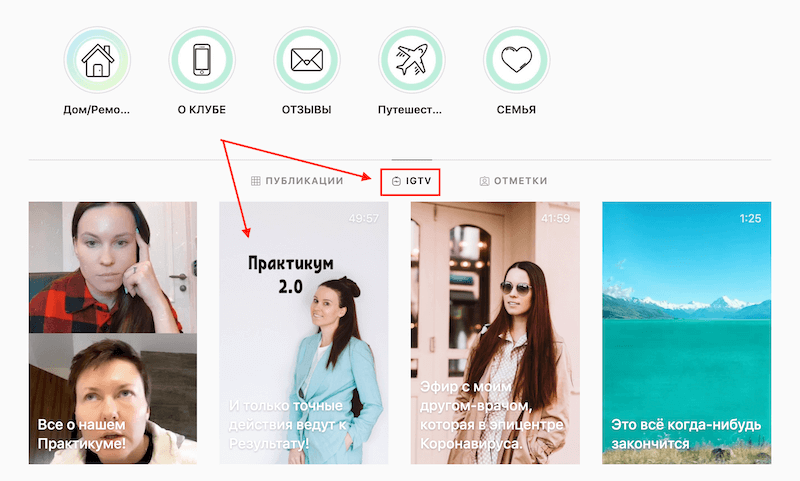
Копируем ссылку на него из адресной строки браузера сверху.
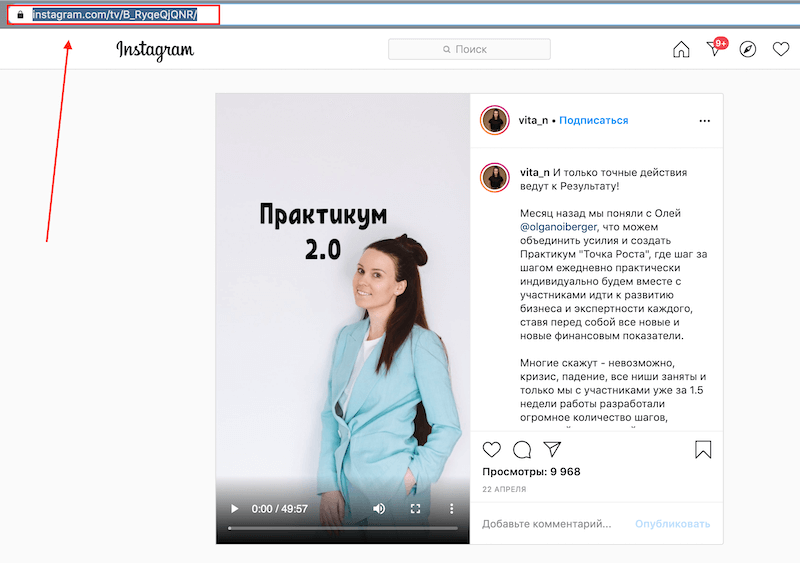
Шаг 2 . Идём в наш бесплатный сервис: https://socialkit.ru/igmedia и вставляем ссылку в соответствующее текстовое поле. Кликаем «Загрузить».
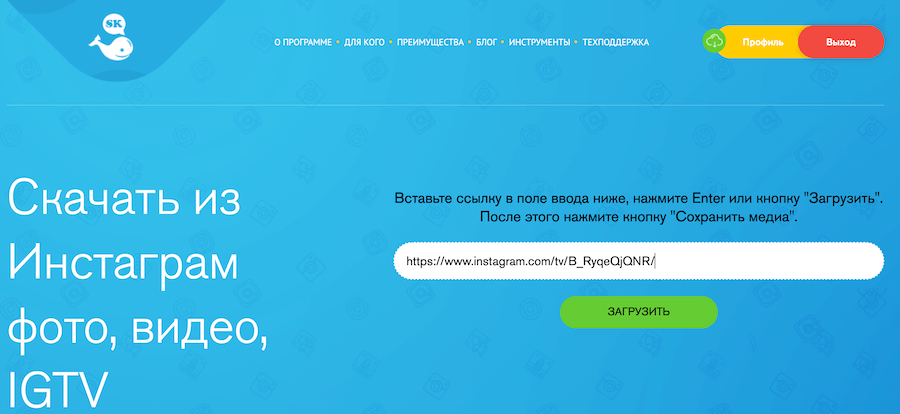
Шаг 3 . Сервис обработает информацию, появится новое окно, где нужно нажать «Сохранить медиа».
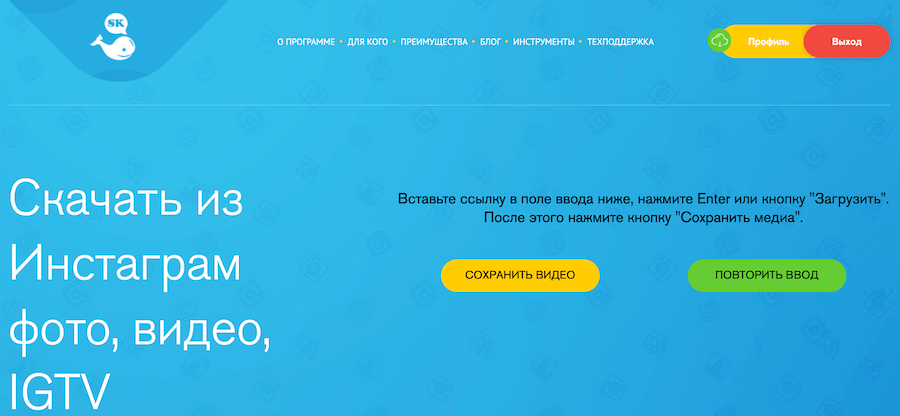
В зависимости от настроек браузера, видео скачается на компьютер или ролик откроется в отдельной вкладке, где нужно будет кликнуть по медиа правой кнопкой мыши и нажать «Сохранить видео как. ». Точно также, можно скачать прямой эфир на телефон.
На мобильное устройство
Для сохранения прямого эфира из Инстаграм на телефон воспользуйтесь нашим бесплатным сервисом IGmedia . Чтобы скачать с его помощью прямой эфир, открываем приложение Инстаграм и копируем URL-адрес нужного фото.
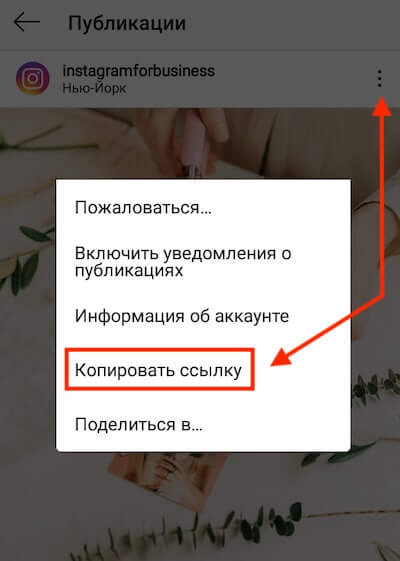
Открываем сайт https://socialkit.ru/igmedia нашего сервиса, вставляем ссылку на прямой эфир в текстовое поле и кликаем «Загрузить».
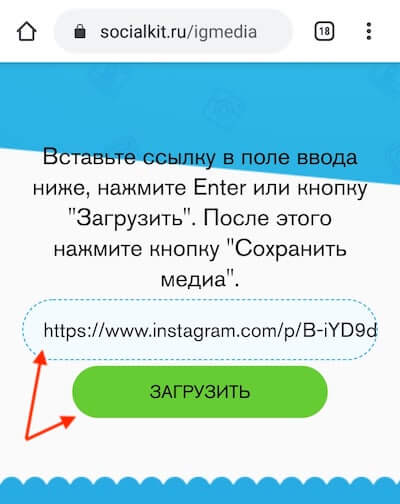
Сервис обработает информацию, появится новое окно, где нужно нажать «Сохранить видео».
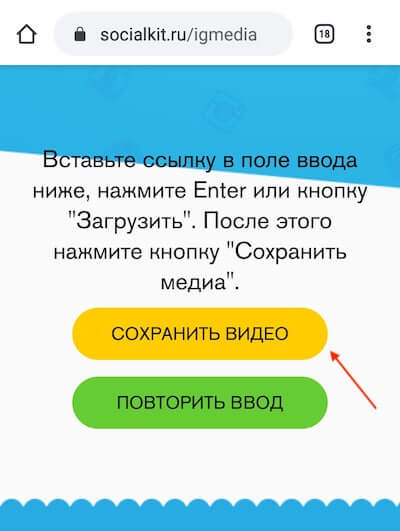
Обратите внимание, что таким способом вы можете скачивать прямой эфир только из открытых аккаунтов. 2 способ
2 способ
Для сохранения прямого эфира на телефон требуется установить мобильное приложение. Например, In Grabber. Он предназначен для записи видеоролика с экрана смартфона.
Зайдите в Play Market и введите название приложения в поисковую строку. Нажмите «Установить».
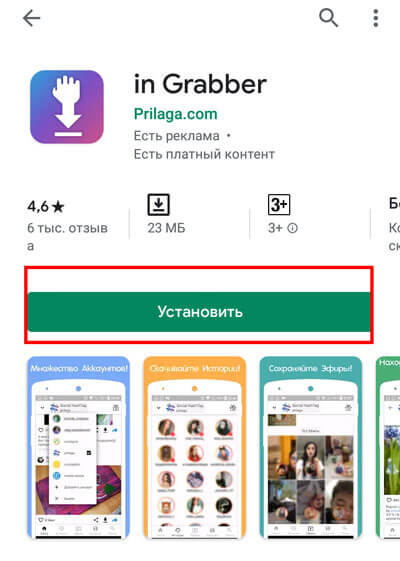
Запустите программу на телефоне, кликните «Продолжить».

Чтобы скачанное видео соответствовало вашему возрасту, укажите количество полных лет. Нажмите «Продолжить».
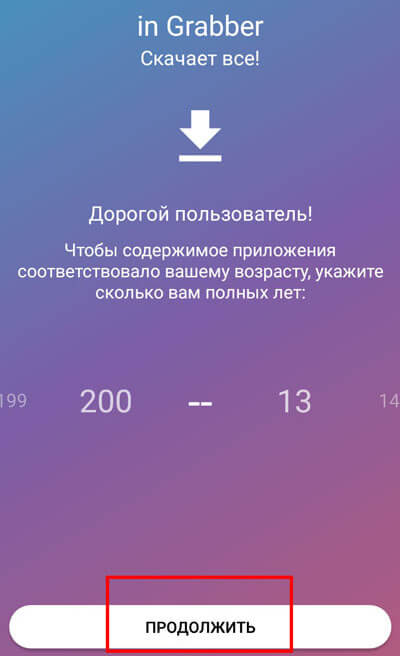
В появившемся окне нажмите «Разрешить» – так вы дадите приложению разрешение на доступ к файлам, фотографиям и видеороликам.
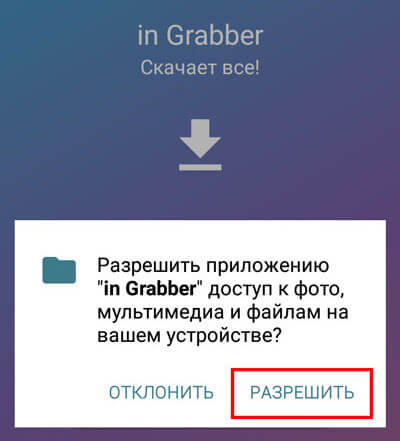
В новом окне система предложит вам подписаться на аккаунт разработчика. Нажмите «Нет».
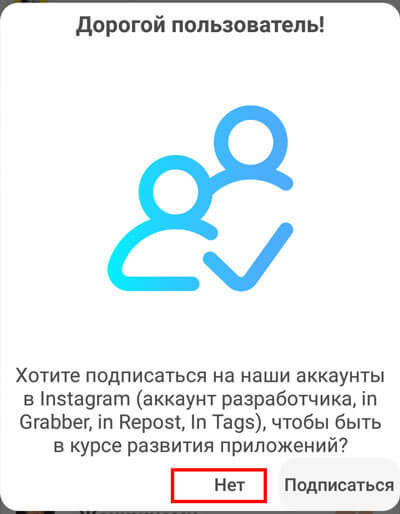
Найдите нужную вам живую трансляцию и запустите её. Внизу экрана появится опущенная вниз стрелка.

Кликните на неё, чтобы начать процесс загрузки.
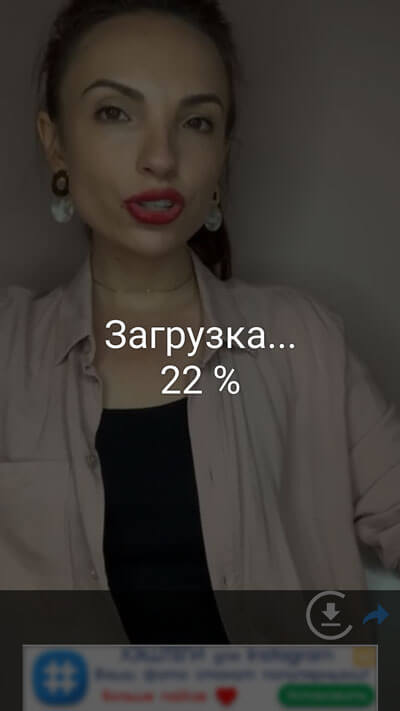
Внимание! Данный способ подходит только к уже загружённым в Инстаграм прямым эфирам. Скачать live-видео можно лишь в течение 24 часов после добавления в Stories – после этого видеоролик исчезнет
На компьютер
Самый простой и удобный способ сохранения live-трансляции на ПК – через расширение браузера.
Для каждого браузера есть свой плагин:
- IG Helper для Mozilla Firefox;
- Instagram Downloader для Opera и Яндекс Браузера;
- IG Stories for Instagram для Google Chrome.
Все они имеют одинаковый функционал и похожий алгоритм действий. Рассмотрим использование расширения браузера для скачивания прямого эфира на примере IG Stories for Instagram.
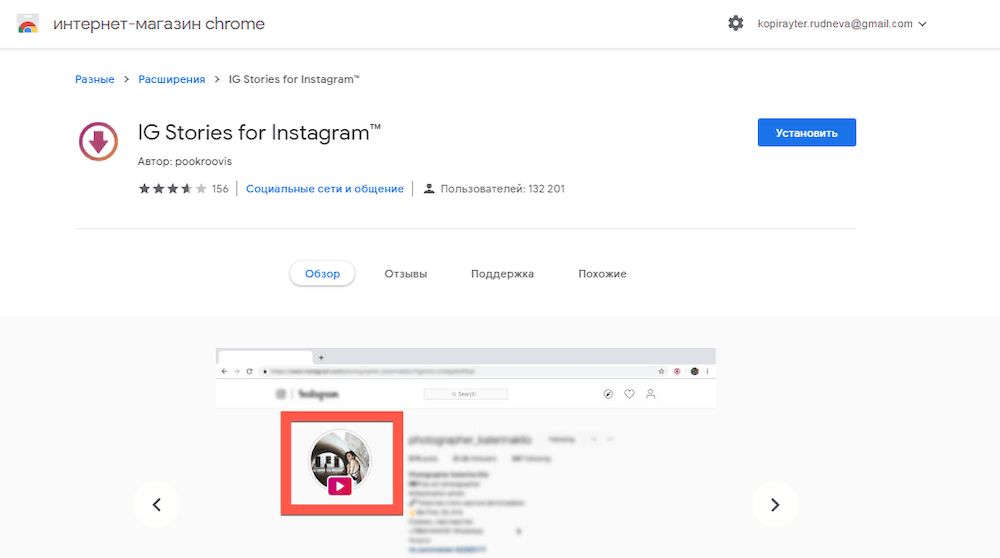
Активируйте расширение, нажав на его иконку.

В открывшемся окне выберите нужный вам профиль – это может быть страница, на которую вы подписаны, или просто открытый аккаунт. Нажмите на изображение глаза напротив выбранной страницы.
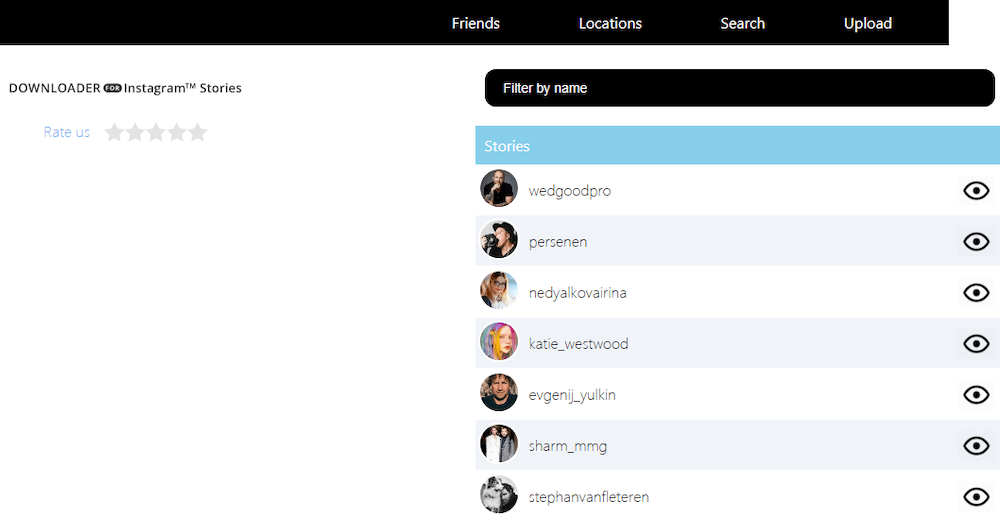
Выберите нужную Историю и нажмите Download.
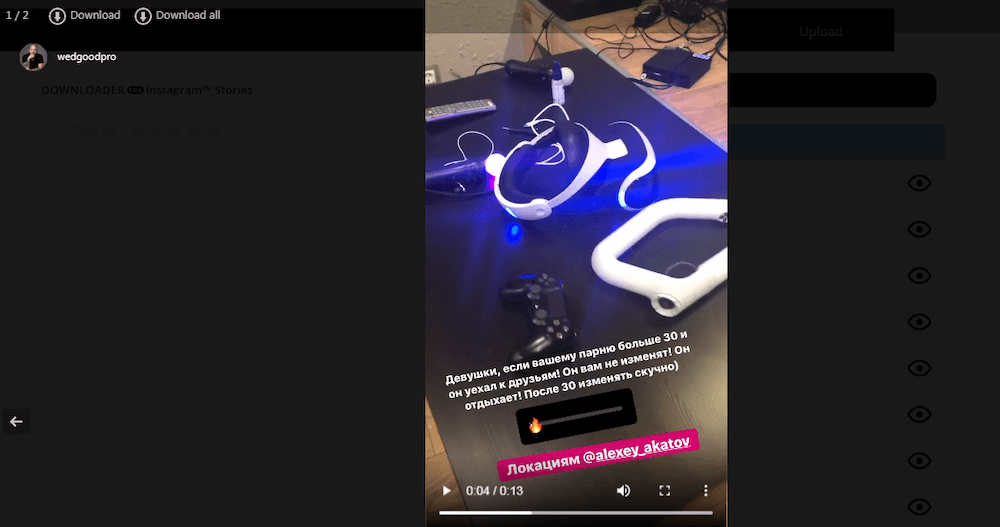
Укажите место для сохранения видеоролика и нажмите «Сохранить».
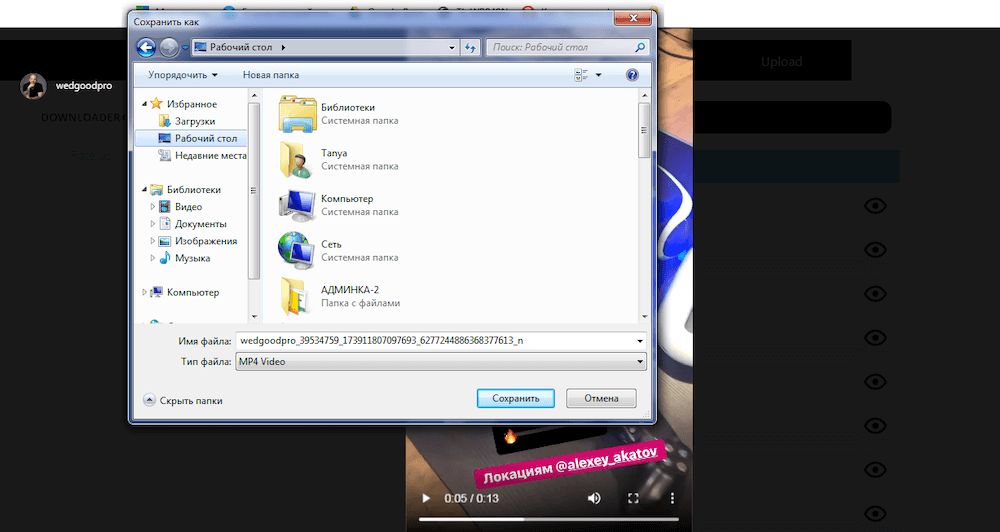
Внимание! Если вы хотите скачать с выбранного аккаунта все Stories, используйте кнопку Download all
Возможность включить запись анонимно
Воспроизвести прямое включение таким образом нельзя, но есть возможность сделать так, чтобы никто не узнал о том, что вы смотрите эту трансляцию. В момент присоединения к ней все присутствующие на ней пользователи увидят ваш ник.
Есть 2 способа, с помощью которых можно стать невидимкой:
-
Другая учетная запись.
-
Специальные сервисы.
Можно выбрать один из них или использовать оба, но поочередно, чтобы ни у кого не возникло подозрений в вашу сторону.
Другая учетная запись
Чтобы создать ее, вам нужно:
-
выйти из основного аккаунта и зарегистрироваться заново, но на иные имя, телефон или электронную почту;
-
создать второй аккаунт внутри основного.
В мобильном приложении это делается таким образом:
-
Откройте «Инстаграм».
-
Перейдите в профиль. Для этого тапните на кнопку, похожую на бюст человека.
-
Проведите пальцем влево по экрану.
-
Нажмите на «Добавить аккаунт» – «Новый».
-
Введите свободный ник.
-
Выберите способ входа. Не забывайте, что профили не объединятся, но информация и данные для входа станут общими.
Для конспирации можно создать несколько учетных записей.
Специальные сервисы
Второй метод – установка онлайн-сервисов, помогающих секретно взглянуть на включения:
-
insta-stories.ru;
-
gramotool.ru;
-
insta-story.ru и др.
Теперь вы знаете, как посмотреть прямой эфир в соцсети как под своим ником, так и анонимно.
Как запустить прямой эфир: одиночный или совместный
Функция стала доступной в одном из обновлений Инстаграма.
Кроме стандартного показа и общения с подписчиками, владелец страницы может:
- добавлять и отвечать на вопросы из Stories. Если раньше была публикация с вопросами;
- маски и эффекты. Воспользоваться маской, чтобы изменить внешность;
- пригласить друга. Экран разделится на две половины, где во второй будет доступно добавление человека.
Записать прямой эфир в Инстаграме возможно через Stories. Смартфон должен соответствовать техническим параметрам социальной сети.
Как создать одиночный эфир:
- Зайти в Инстаграм – авторизоваться.
- Перейти в раздел: Лента – Stories.
- Под кнопкой «Пуск» расположены режимы съемки – пролистать до «Прямой эфир».
- Нажать: «Запуск», чтобы запустить показ.
Социальная сеть автоматически рассылает приглашения всем подпискам, которые указали в «Настройках» – Уведомления о прямых эфирах. Нажав по всплывающему уведомлению, пользователь сможет подключиться к просмотру трансляции у друга.
Рядом с кнопкой «Пуск» находится значок с двумя человечками. Нажав по нему, появится список зрителей или кнопка: «Отправить приглашение». Таким образом, можно подключить любого активного подписчика в совместную трансляцию.
Как сделать совместный прямой эфир в Инстаграме:
- Создать трансляцию – нажать по значку с двумя человечками.
- Отправить приглашение другому пользователю.
- Дождаться подключения.
Как сохранить или удалить
По завершению трансляции владелец страницы может сохранить видео в Галерею смартфона. На экране появится уведомление: «Поделиться записью в течение 24 часов» и сверху значок «Сохранить». Нажимая, видеозапись автоматически сохраняется в Галерею Смартфона.
Сохранить чужую трансляцию возможно через сторонние приложения и если он идет в данный момент.
Какие приложения помогут сохранить чужой эфир в Инстаграме:
- inGrabber. Сохранить прямой эфир и Истории;
- плагин «Скачать с Инстаграм» для Google Chrome.
Чтобы сохранить запись и оставить её активной в течение 24-х часов, следует:
- Завершить «Прямой эфир».
- Нажать на переключатель: Поделиться в течение суток.
- Снизу выбрать активную кнопку: «Поделиться».
Теперь запись будет закреплена в Ленте и доступна к просмотру целые сутки. Если пользователь добавляет Историю: переходя по кнопке со Stories, зрители смогут выбрать «Прямой эфир» или временная публикация. В отличие от видео и фото, трансляции не сохраняются в «Архиве», поэтому их можно только скачать на телефон.
Как удалить прямой эфир в Инстаграме:
- Зайти в недавно опубликованную трансляцию.
- Нажать снизу по трем точкам: «Удалить».
- Подтвердить действие.
В дальнейшем, восстановить или сохранить публикацию не получится. Владелец страницы может скрыть прямой эфир в Инстаграме от определенных пользователей.
Как убрать доступ к записи:
- заблокировать определенного человека;
- перейти в настройки: «Скрыть истории от» и указать подписчика.
Чтобы редактировать настройки показа Истории и Прямых эфиров:
- Настройки – Конфиденциальность.
- Скрыть истории от – указать никнейм пользователя.
Теперь, указанный человек не сможет просматривать Истории и временные публикации. Также, не появится оповещение о начале трансляции или добавлении нового фото.
Как скачать
Используя сторонние приложения, зритель или второй участник трансляции сможет сохранить видеофайл на компьютер или смартфон.
Чтобы посмотреть Прямой эфир с компьютера:
- Зайти в Google Chrome.
- Нажать сверху по настройкам «Дополнительного меню» – Инструменты.
- Расширения – магазин Chrome.
- В поиске по доступным плагинам вписать: «Скачать с Инстаграма».
- Получить – подождать окончания установки.
После того, как расширение будет добавлено, пользователь должен авторизоваться с компьютерной версии в социальной сети. Рядом со значками «Личный профиль» и «Настройки» появится иконка сервиса для скачивания и просмотра Историй, Прямых эфиров.
Используя мобильное приложение inGrabber, пользователь получит запись на смартфон.
Как скачать чужое видео из Instagram:
- Скачать и установить inGrabber из Play Market или AppStore.
- Открыть – ввести данные от своей страницы.
- Перейти во вкладку: «Видео» – нажать по нужной записи.
- Скачать – подтвердить скачивание.
Для получения трансляции в видеоформате не нужно искать ссылки или переслать запись друзьям. Приложение подключится к текущим публикациям по подписке и покажет фото, видео или прямые эфиры, доступные к скачиванию на смартфон.
Что такое прямой эфир
Прямое включение подразумевает поток видео в режиме реального времени, что позволяет общаться с аудиторией напрямую. Live видео имеет ряд положительных и отрицательных моментов:
Положительные
- К однозначным положительным сторонам функции стоит отнести установление более близкого контакта с подписчиками. Увидев любимого блогера в формате live устанавливается более доверительное отношение и показывается, что автор более близок к аудитории.
- Прямое включение позволяет рассказать множество интересных истории из жизни не деля ролик на множество коротких видео формата stories.
- Стоит учесть, стримы имеют приоритет в ленте сторис и отображаются первыми, что позволяет получить больший охват зрителей.
Минусы
- К однозначным минусам стоит отнести невозможность редактирования материала. Если обычные публикации позволяют подумать над ракурсом и поработать в редакторах фотографий, то live режим сильно ограничен и подразумевает более «натуральный» видео формат.
- Live не позволит проговорить продуманную заранее речь и требует от ведущего богатого лексикона и поставленной речи.
- Многие люди не готовы тратить такой объём времени на просмотр контента, так что следует подготовиться к более скромным показателям смотрящих.
